| 首先確認於PC端裝好
Microsoft ActiveSync,將ActiveSync同步底座之USB已與PC連結完成,將PDA插入同步底座。
|
| 範例1:SENAO
802.11b CF卡 + iPAQ 2210
驅動程式安裝 |
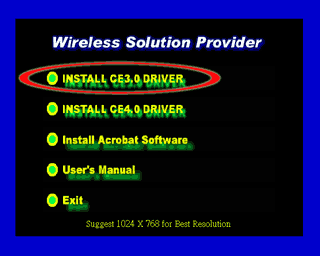 |
Step 1.將CF無線網路卡所附贈的驅動程式光碟片放置於PC光碟機,出現如以上的安裝訊息畫面,點選INSTALL CE3.0 DRIVER
選項,進行下一步設定動作 |
|
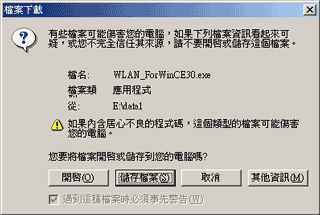 |
Step 2. 點選「
儲存檔案」 |
|
 |
Step 3. 可選擇
將檔案存到「桌面」,按「存檔」 |
|
 |
Step 4. 點
兩下桌面上「WLAN_ForWinCE30.exe」即可進行安裝 |
|
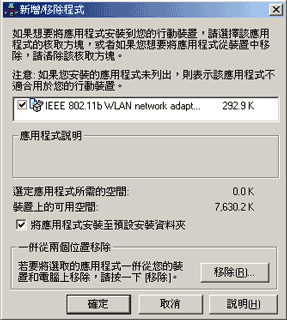 |
Step
5. 依序安裝完成後出現新增移除程式畫面→點「確定」即可將驅動程式安裝到PDA |
|
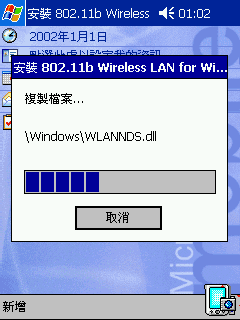 |
Step
6. PDA出現安裝畫面 |
|
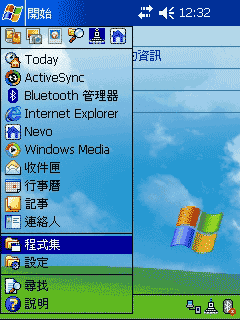 |
Step
7. 將WiFi CF卡插入PDA上,再點選「開始」→「程式集」 |
|
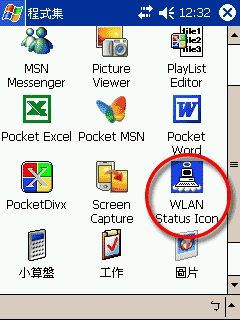 |
Step
8.「程式集」畫面 ,點選「WLAN Status Icon」 |
|
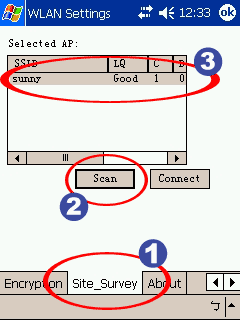
|
Step
9.點選「Site_Survey」再點選「Scan」會開始掃描區域內可用的網路設備,點選掃描到的網路再點「Connect」即可
|
|
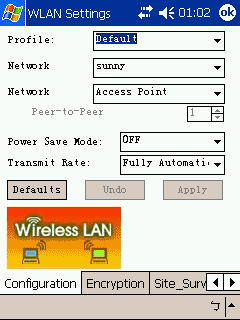 |
Step
10. 連線完成 |
|
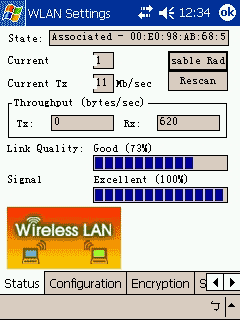
|
Step
11.點選「Configuration」可看到連線品質 |
|
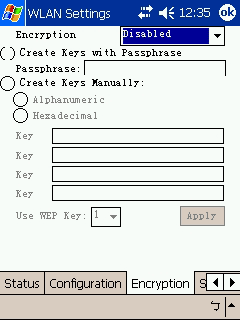 |
Step
12. 若您的無線基地台有加密設定,可點「Encrypton」加以設定 |
